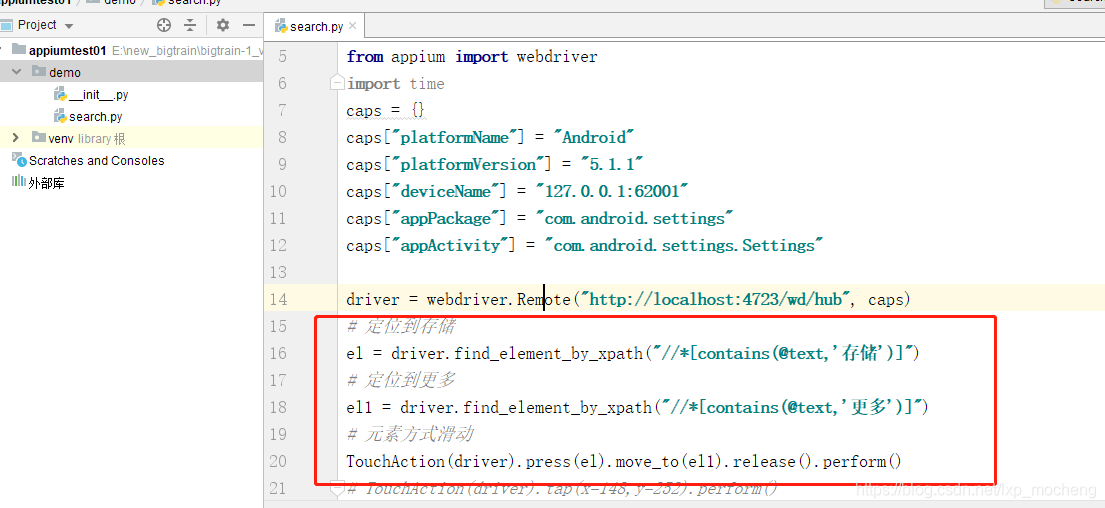目录
4. 获取app 端界面元素的自带工具uiautomatorviewer
driver.start_activity(appPackage,appActivity) 【包名,启动项】

# This sample code uses the Appium python client # pip install Appium-Python-Client # Then you can paste this into a file and simply run with Python from appium import webdriver import time caps = {} caps["platformName"] = "Android" caps["platformVersion"] = "5.1.1" caps["deviceName"] = "127.0.0.1:62001" caps["appPackage"] = "com.android.settings" caps["appActivity"] = "com.android.settings.Settings" driver = webdriver.Remote("http://localhost:4723/wd/hub", caps) el1 = driver.find_element_by_accessibility_id("搜索") el1.click() time.sleep(2) # 脚本内启动其他app driver.start_activity("com.android.browser","com.android.browser.BrowserActivity") time.sleep(2) driver.quit()
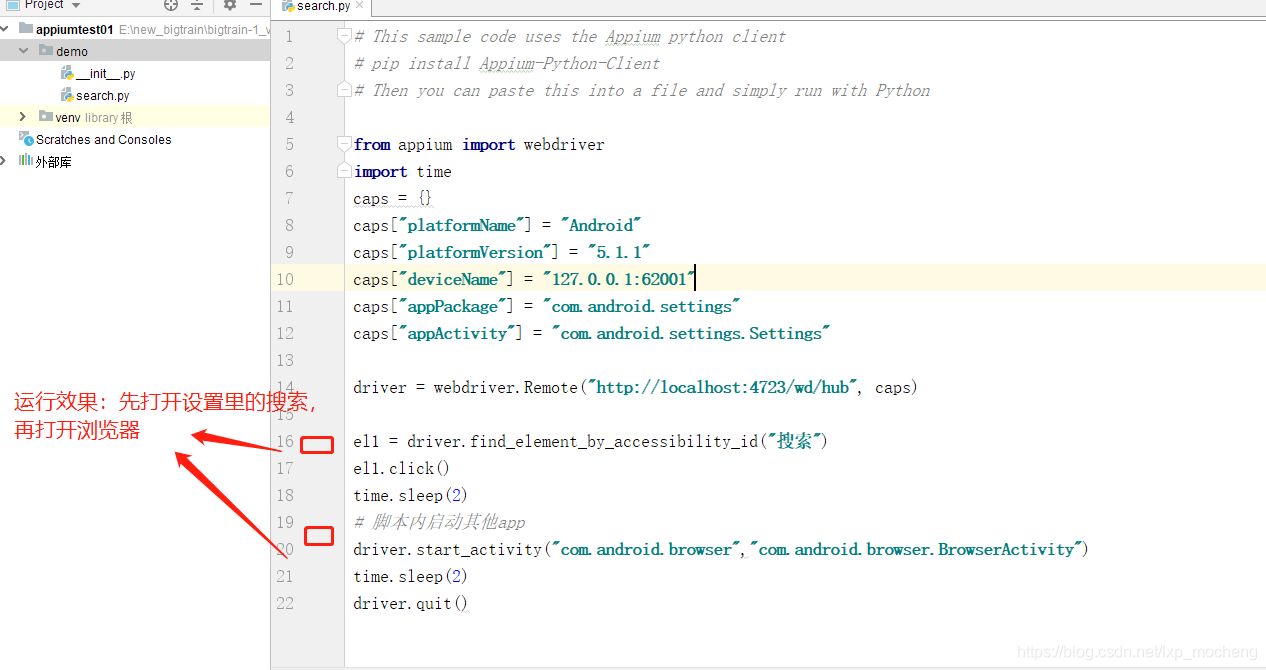
driver.close_app() # 关闭当前操作的app,不会关闭驱动对象
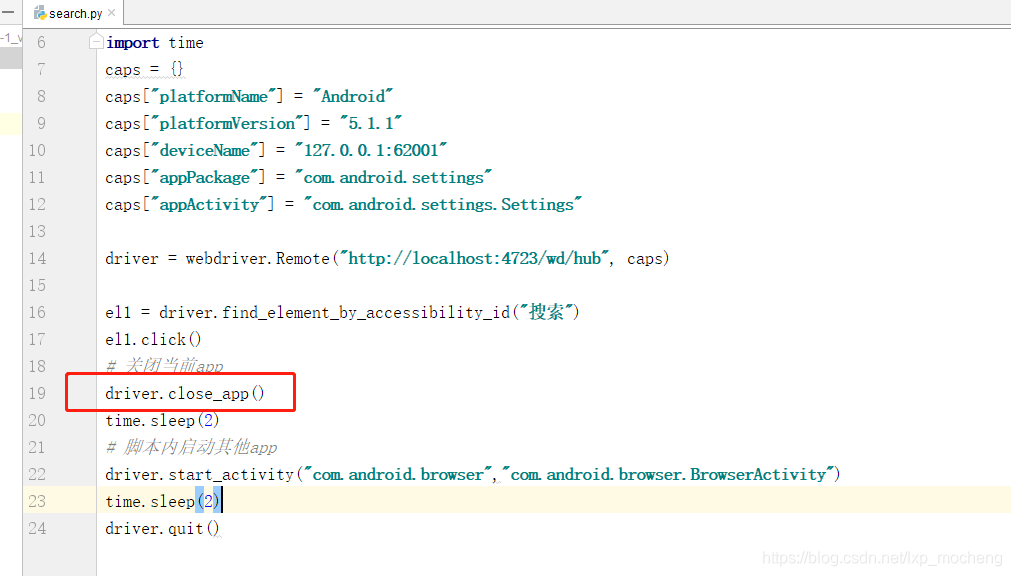
driver.quit() # 关闭驱动对象,同时关闭所有关联的app
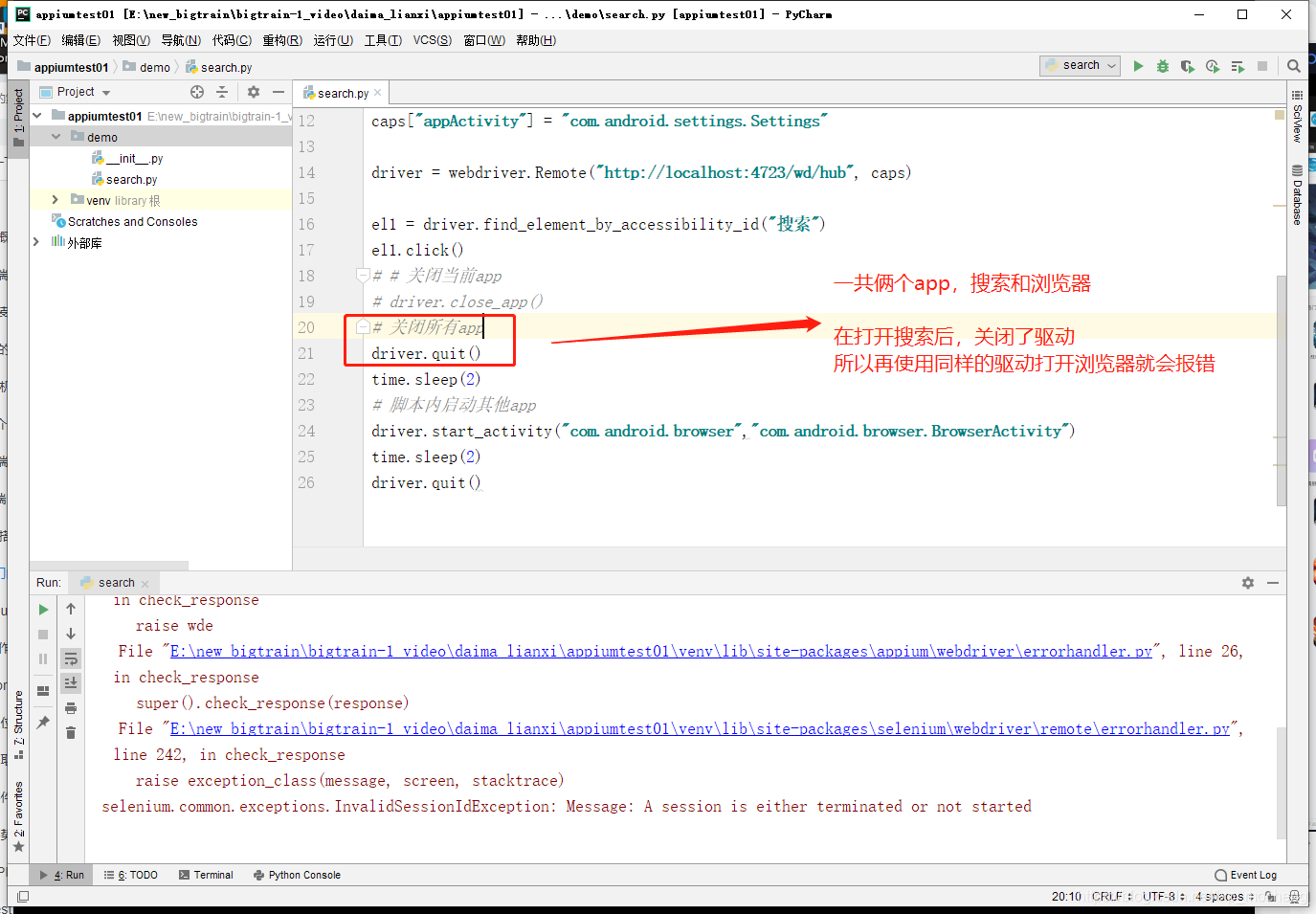
4. 获取app 端界面元素的自带工具uiautomatorviewer
用来扫描和分析Android应用程序的UI控件的工具
1.进入SDK目录下的tools目录,打开uiautomatorviewer
2.电脑连接真机或打开android模拟器
3.启动待测试app
4.点击uiautomatorviewer的左上角Device Screenshot,会生成app当前页面的UI控件截图
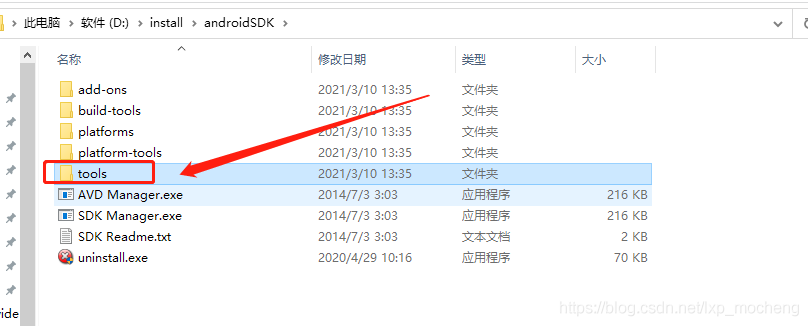
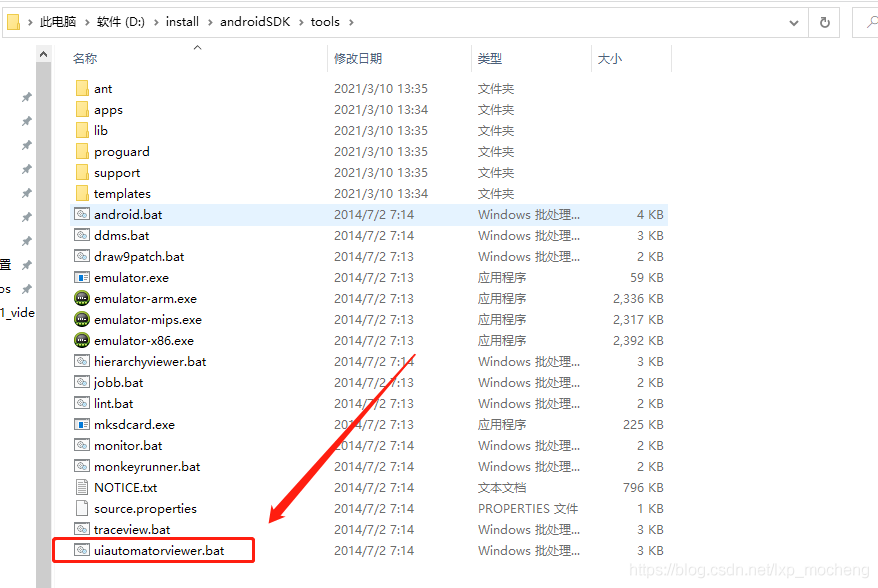
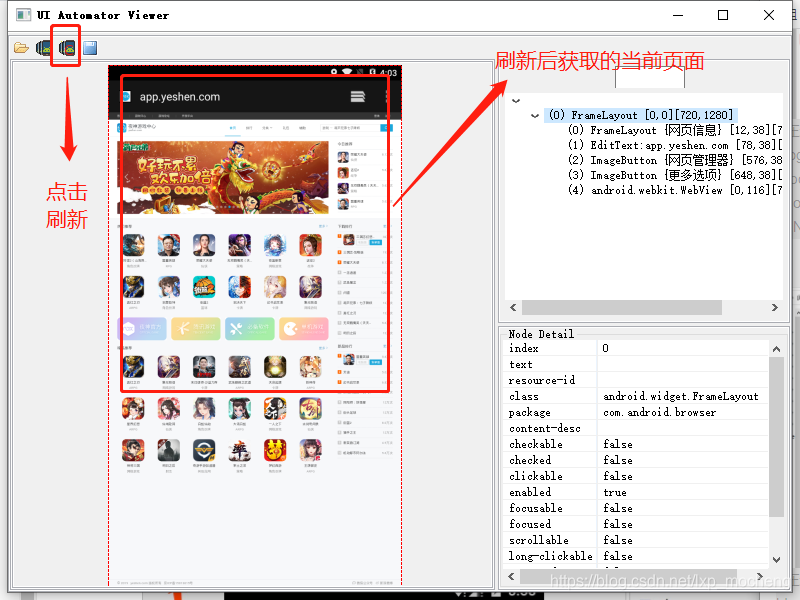
同步模拟器页面
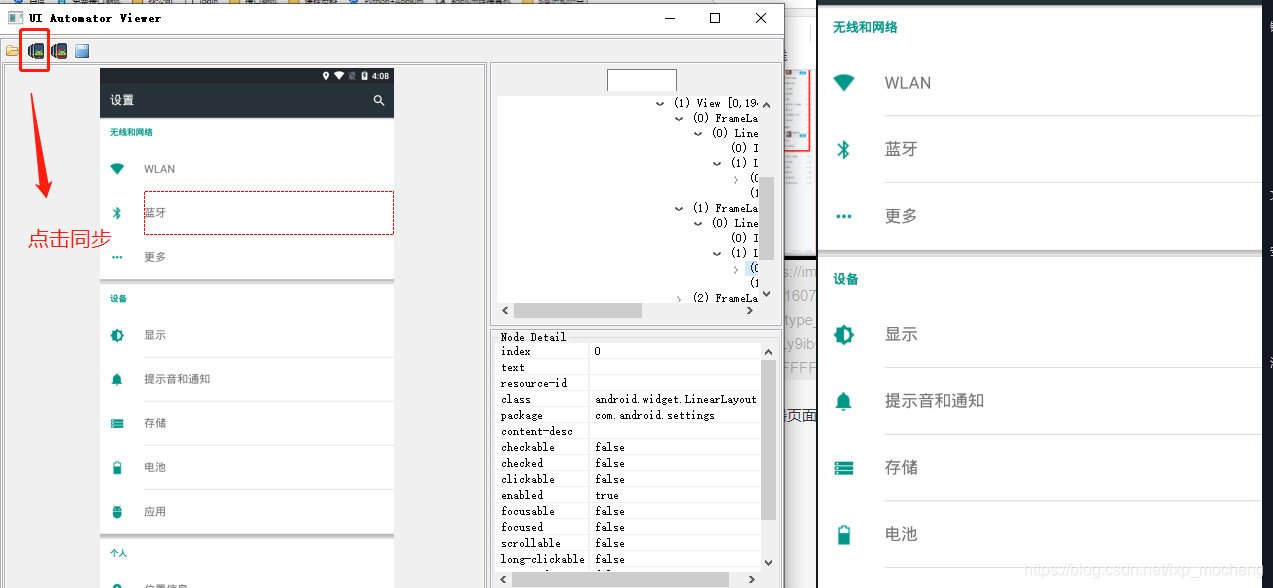
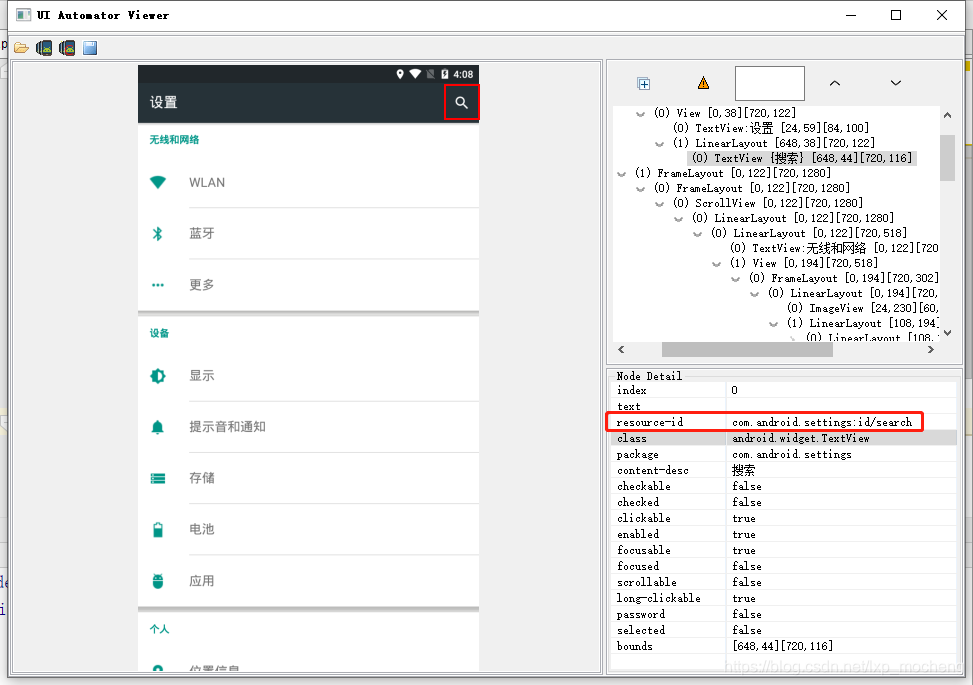

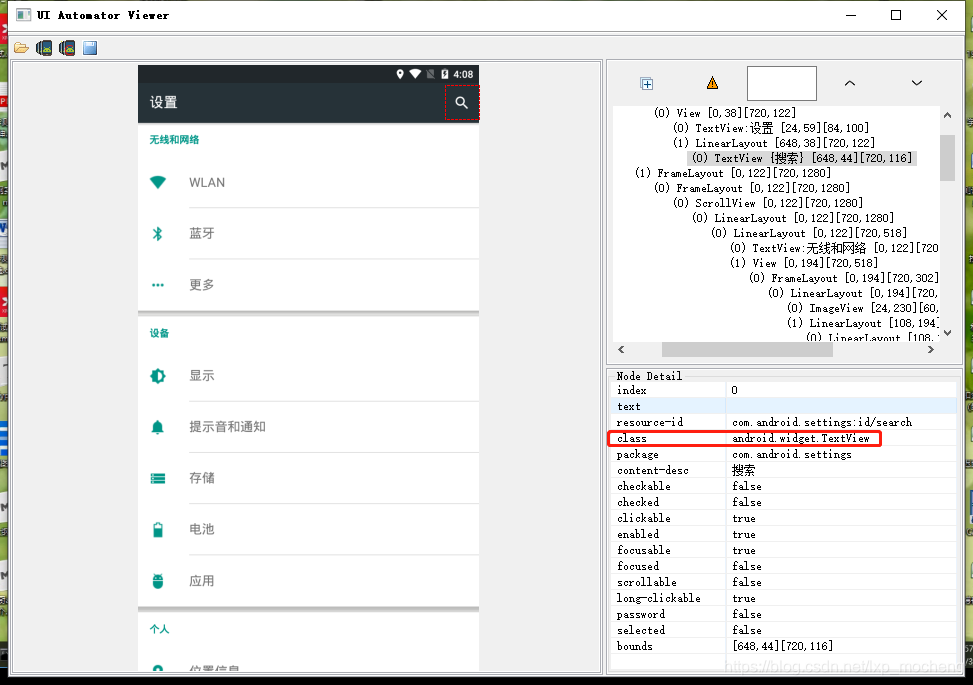
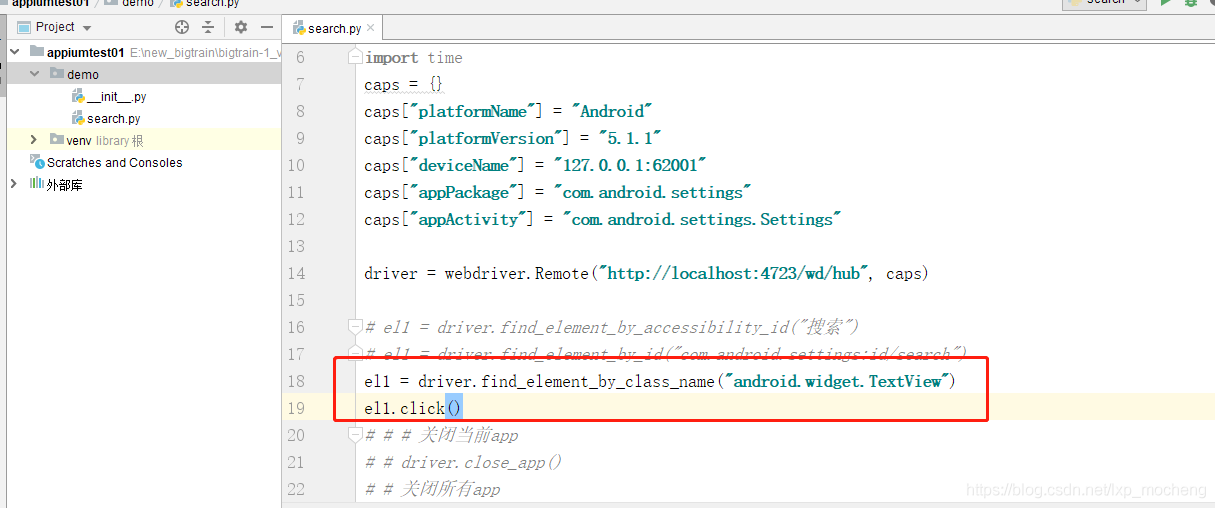
此时运行后并没有实现搜索功能
我们可以通过在appium中找对应的class元素看看有没有

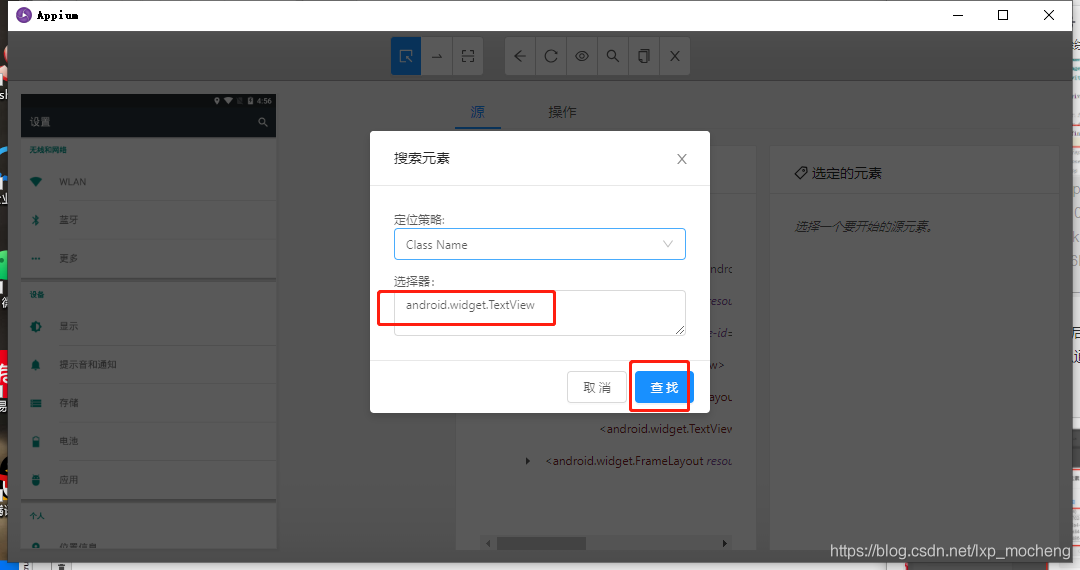
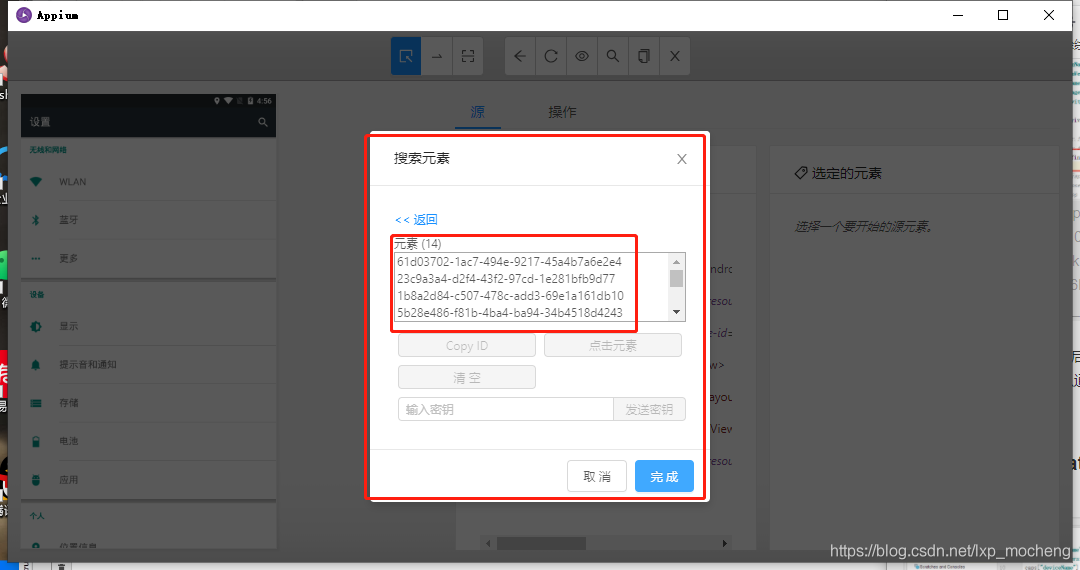
你会发现找到了很多的元素,因此使用class name会找不到元素
所以在定位元素时需要用find_elements_by_class_name

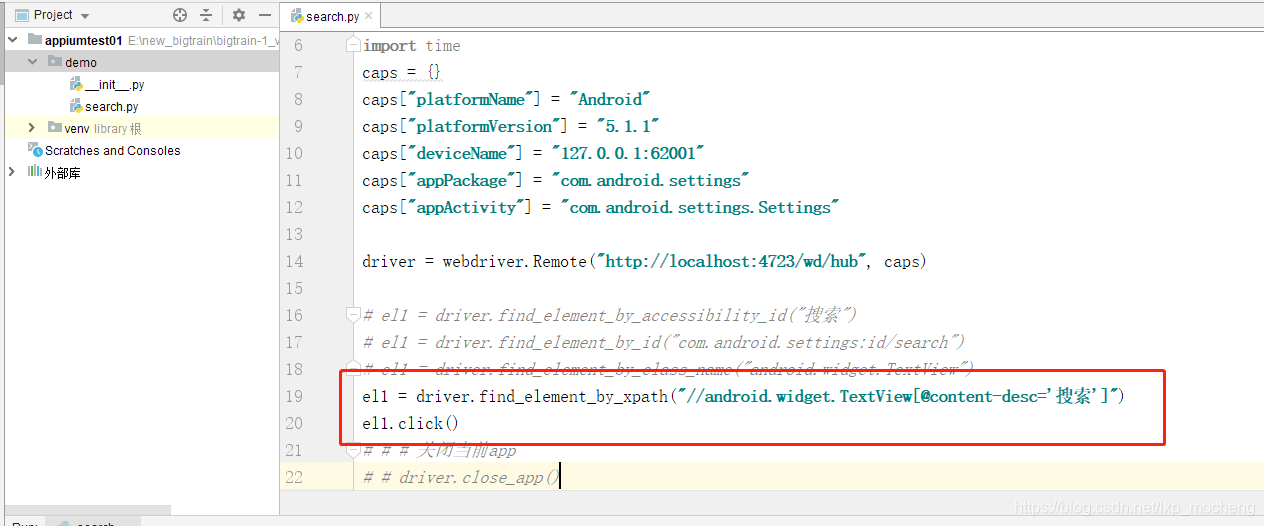
1.打开设置
2.点击搜索按钮
3.输入内容abc
4.删除已输入abc
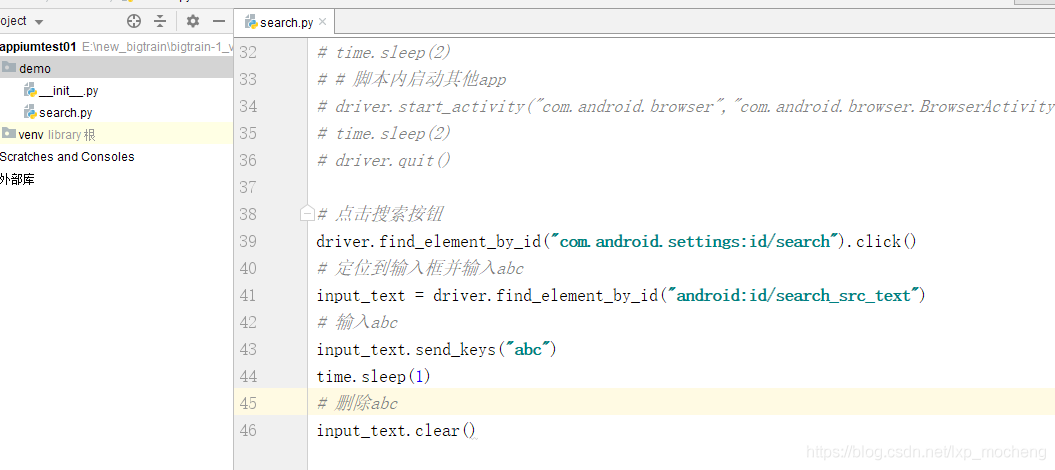
1.进入设置
2.获取搜索按钮的content-desc属性值
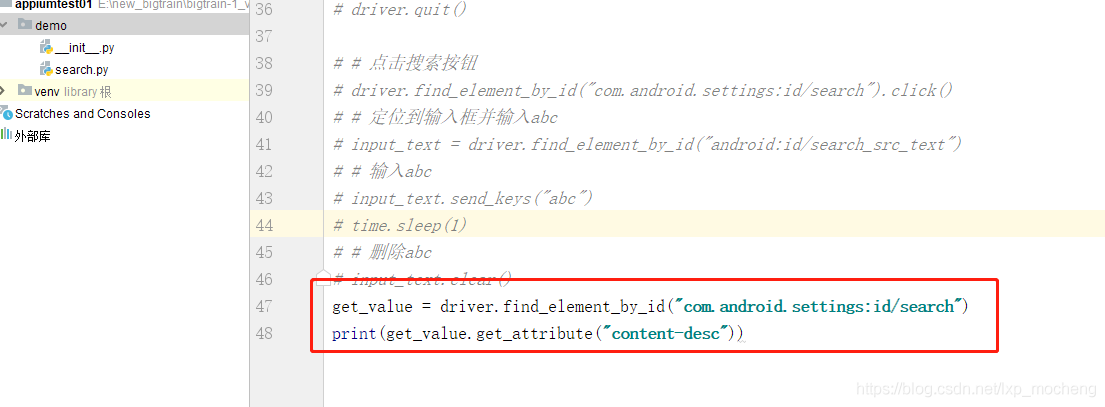
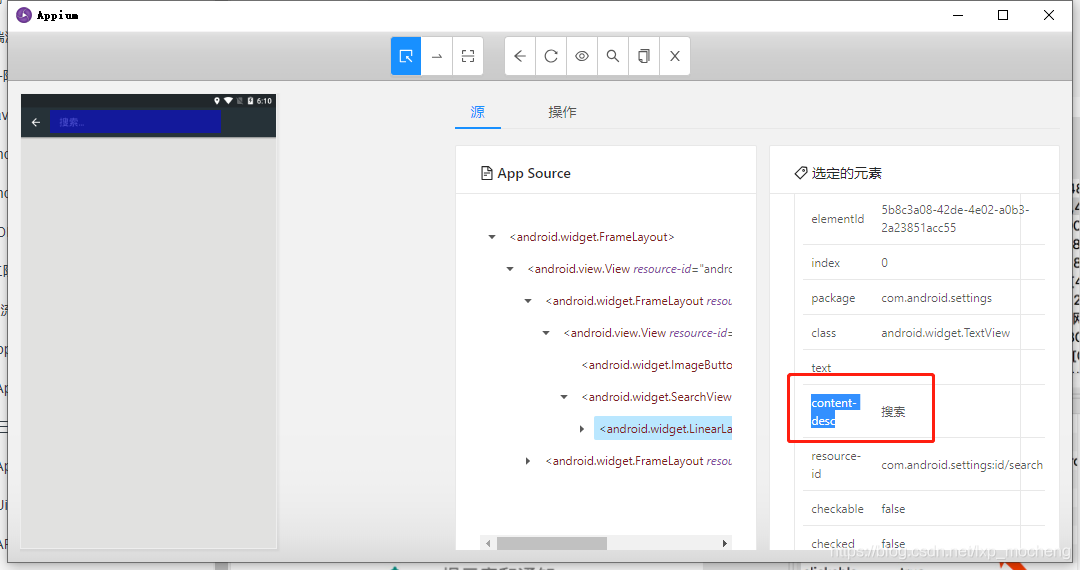
从一个坐标位置滑动到另一个坐标位置,只能是两个点之间的滑动
方法:swipe(start_x, start_y, end_x, end_y, duration=None)
参数:
1.start_x:起点X轴坐标
2.start_y:起点Y轴坐标
3.end_x: 终点X轴坐标
4.end_y,: 终点Y轴坐标
5.duration: 滑动这个操作一共持续的时间长度,单位:ms
查看坐标的两种方法:
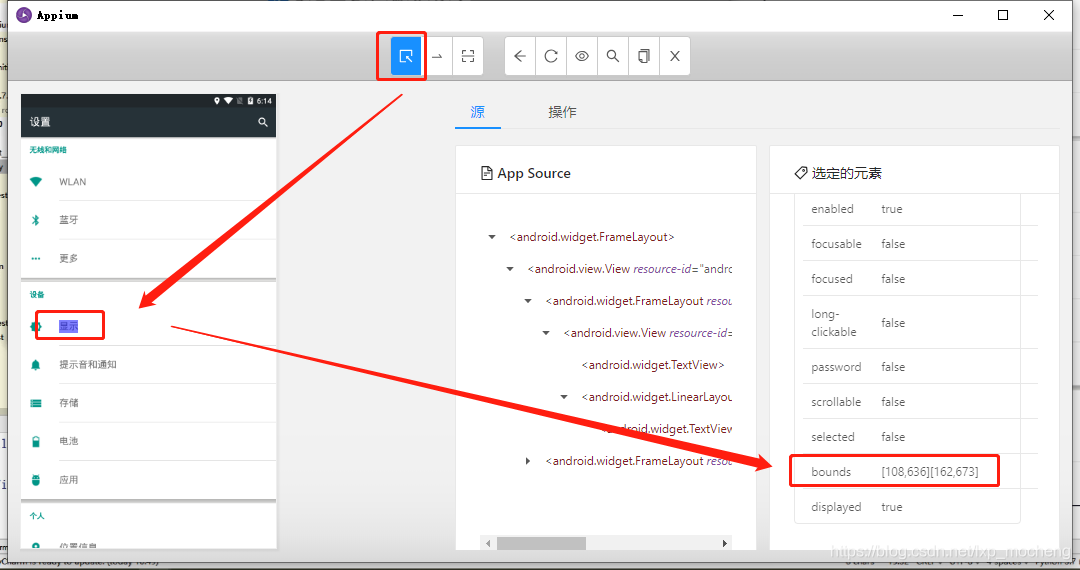
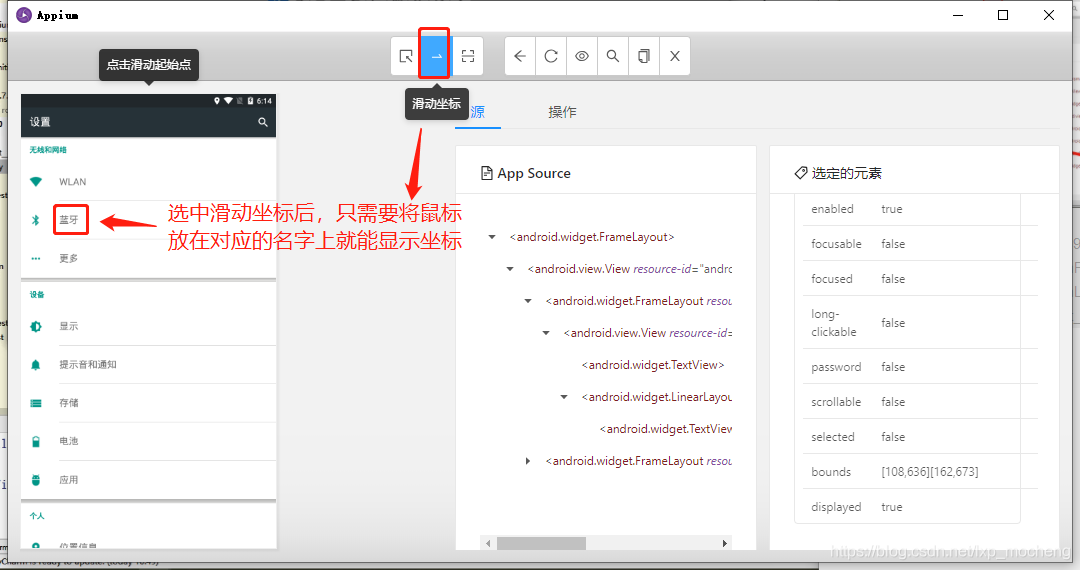
案例
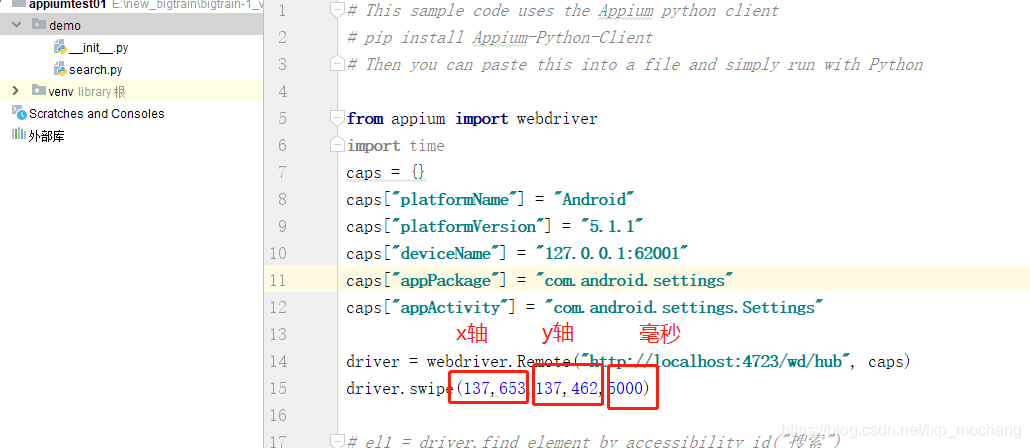
从一个元素滑动到另一个元素,直到页面自动停止
方法:scroll(origin_el, destination_el)
参数:
1.origin_el:滑动开始的元素
2.destination_el:滑动结束的元素
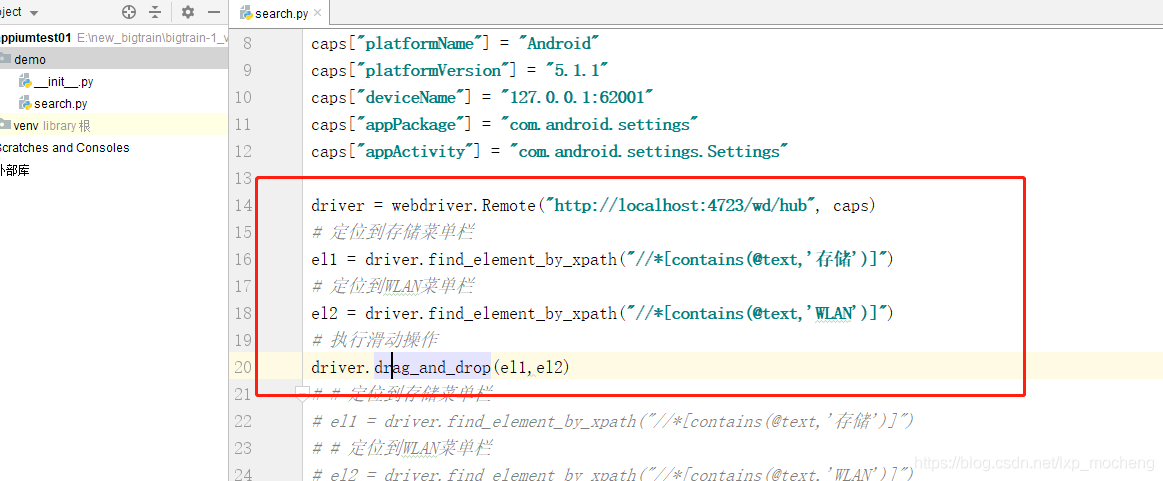
从一个元素滑动到另一个元素,第二个元素替代第一个元素原本屏幕上的位置
方法:drag_and_drop(origin_el, destination_el)
参数:
1.origin_el:滑动开始的元素
2.destination_el:滑动结束的元素
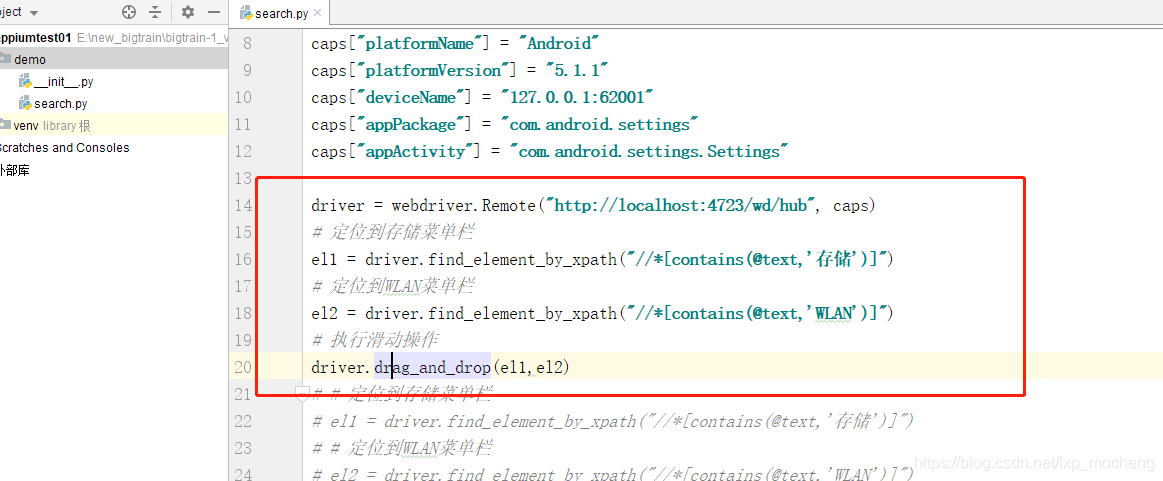
APP放置后台,模拟热启动
方法:background_app(seconds)
参数:
1.seconds:停留在后台的时间,单位:秒
app置于后台5s后,再次展示当前页面
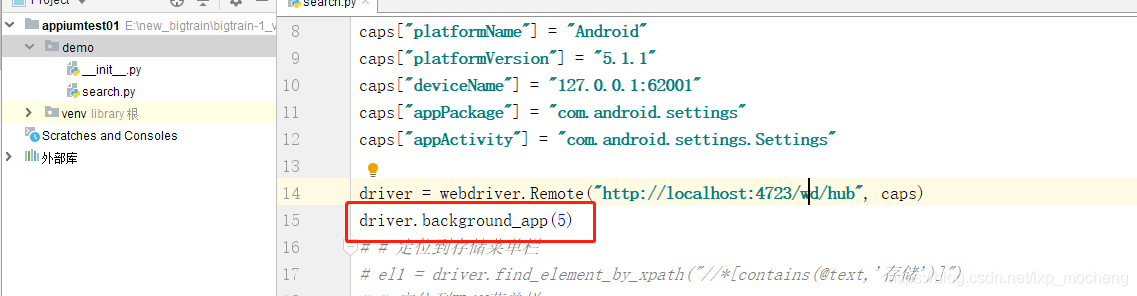
TouchAction是AppiumDriver的辅助类,主要针对手势操作,比如滑动、长按、拖动等,
原理是将一系列的动作放在一个链条中发送到服务器,服务器接受到该链条后,解析各个动作,逐个执行。
需要导包
from appium.webdriver.common.touch_action import TouchAction
模拟手指轻敲一下屏幕操作
方法:tap(element=None, x=None, y=None)
方法:perform() # 发送命令到服务器执行操作
参数:
1.element:被定位到的元素
2.x:相对于元素左上角的坐标,通常会使用元素的X轴坐标
3.y:通常会使用元素的Y轴坐标
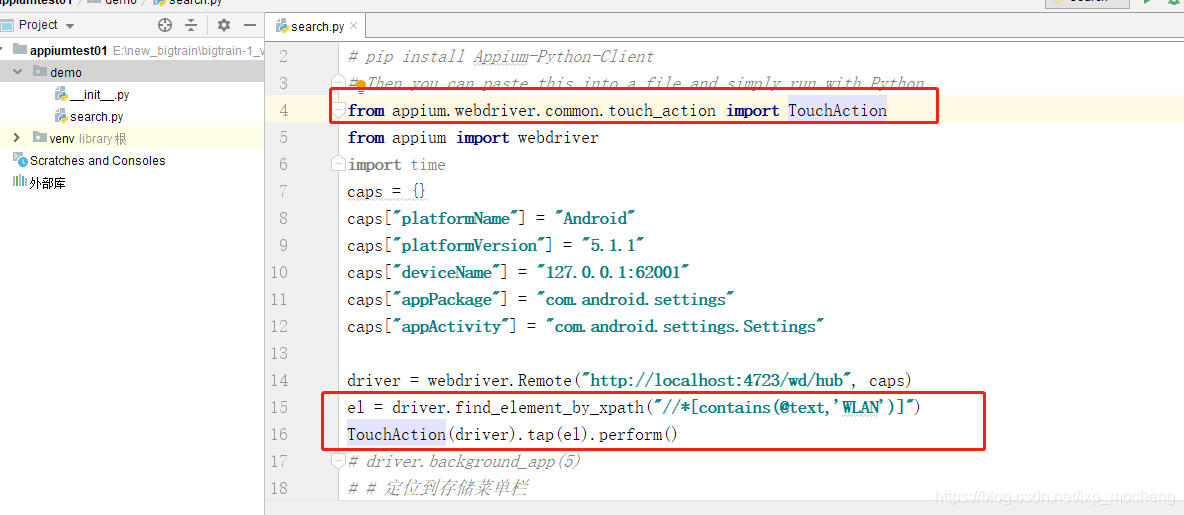
模拟手机的滑动操作
方法:move_to(el=None, x=None, y=None)
参数:
1.el:定位的元素
2.x:相对于前一个元素的X轴偏移量
3.y:相对于前一个元素的Y轴偏移量